Napomena: Ovaj je članak ispunio svoj zadatak i uskoro će se ukloniti. Da bismo spriječili pojavljivanje poruke „Stranica nije pronađena”, uklonit ćemo veze za koje znamo da postoje. Ako ste stvorili veze na tu stranicu, uklonite ih da bi sve funkcioniralo.
Rad sa slajdovima s više objekata i slojeva može biti izazovan. Alat za dinamičku promjenu redoslijeda u programu PowerPoint za macOS olakšava istodobno premještanje i preslagivanje nekoliko slojeva teksta.
U ovom primjeru treba popraviti redoslijed slojeva fotografija i teksta.
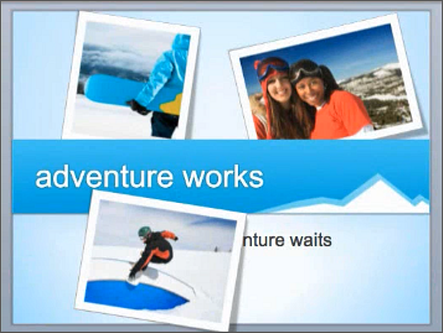
Ta je značajka dostupna samo u PowerPoint za macOS; nije dostupna u PowerPoint na PC-ju.
Promjena redoslijeda objekata na slajdu
-
Na kartici Polazno kliknite Rasporedi, a zatim Promijeni redoslijed objekata.
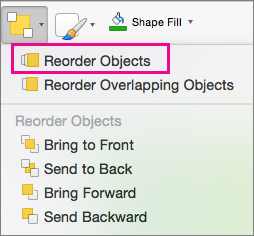
-
Trodimenzionalni prikaz ilustrira raslojavanje svih objekata na slajdu.
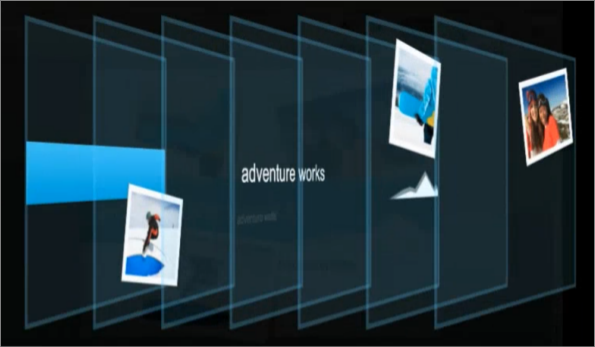
Jednostavno povucite slojeve u željeni redoslijed. Kad postavite pokazivač iznad svakog slajda, prikazuje se njegov redni broj u redoslijedu.
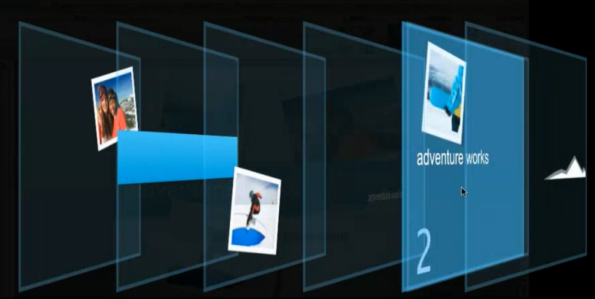
-
Kada dobijete željeni redoslijed, kliknite U redu da biste se vratili u Normalni prikaz.
U našem primjeru možete vidjeti da se slojevi sada prikazuju novim redoslijedom.
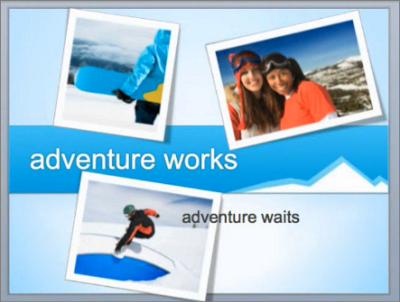
Pokazni videozapis

51 sekunda
Povezane informacije
Možete i promijeniti redoslijed kojim se složeni predmeti prikazuju na slajdu pojedinačno, pomoću gumba Premjesti naprijed i Šalji unatrag .










